Visma Quality Management
Leverandører i DI-Business
Innledning
Før du legger inn leverandører første gang, må du gjøre en del forberedelser:
- Gå gjennom Egenskaper | Leverandører.
- Gå gjennom egenskapene for de modulene i DI-Business som benyttes (DI-Fakturering, DI-Regnskap, DI-Prosjekt og DI-Elbet), under Egenskaper.
- Velg type nummerering av leverandørene. Ved automatisk nummerering får du neste ledige leverandørnummer når du skal opprette en ny leverandør. Det bestemmer du ved å krysse av for automatisk nummerering under Egenskaper | Leverandører | Generelle. Har du ikke valgt automatisk nummerering, må du selv velge nytt nummer. Det er kontroll på at nummeret tilhører en leverandørnummerserie som er definert under Kontointervall.
- Velg startverdi under Egenskaper | Tellere/Nummerserier. Kundenummer må være i angitt intervall under Egenskaper | Felles | Kontointervall.
Se også

|
Egenskaper Leverandører |

|
Egenskaper Tellere/Nummerserier |

|
Innkjøp/lager |
Generelt
Verktøylinje
Øverst over leverandørinformasjonen finner vi verktøylinjen, som gir tilgang til nyttige funksjoner.
| Funksjon | Beskrivelse | |
|---|---|---|
|
|
Opprette leverandør |
Opprette ny leverandør, normalt tildeles leverandørnummer automatisk ut fra oppsett. Du kan også velge fra ulike nummerserier for leverandørnummer. |
|
|
Søk i Visma Bizweb |
Søk fram leverandørnavn fra databasen til Visma Bizweb. Søket kan benyttes både til både å opprette nye leverandører og til å oppdatere eksisterende leverandører . |
|
|
Lagre |
Lagre endringer på leverandøren. |
|
|
Lagre og returnere |
Lagre endringer på leverandøren og lukker leverandørvedlikehold. Returner til oppstartsbildet. |
|
|
E-post |
Send en e-post til adressen som står som standard. |
|
|
Slette kunde |
Sletter kunde fra kunderegister. |
|
|
Kopiere e-postadresse |
Kan kun benyttes i fanen for distribusjon dokumenter. |
|
|
Ringe direkte |
Bruker nettverkstjeneste fra Microsoft til å ringe ut. Slår leverandøren telefonnummer. |
|
|
Forrige leverandør |
Søk forrige leverandørnummer. |
|
|
Neste leverandør |
Søk neste leverandørnummer. |
|
|
Hjelp |
Oppslag i hjelpen/dokumentasjonen. |
Sletting av leverandør
En leverandørreskontro kan kun slettes dersom det ikke har vært omsetning på kontoen de siste årene. Det anbefales imidlertid at kontoutdrag/reskontro er skrevet ut/lagret før sletting. Brukeren er selv ansvarlig for at oppbevaringsplikten i bokføringsregelverket er oppfylt.
Egenskaper leverandør
Leverandøropplysninger
Før du endrer eller benytter en leverandør første gang, anbefaler vi deg å gå gjennom feltene nedenfor nøye.

| Egenskap | Beskrivelse |
|---|---|
|
Leverandør |
Skal du vedlikeholde en leverandør, angir du nummer eller bruker Søketasten. Skal du opprette en ny leverandør, velg Ny. Har du valgt automatisk nummerering, får du neste ledige nummer. |
|
Navn |
Leverandørens navn registreres slik du ønsker at det skal skrives på lister, osv. |
|
Alfabetisk søkebegrep |
Skal leverandørens navn automatisk legges i alfasøk-feltet, sjekk innstillingen under Egenskaper | Felles | Generelle, Automatisk generering alfasøkfelt reskontro. Feltet kan alternativt fylles ut manuelt. Alfasøkefeltet benyttes til sortering av alfabetiske lister og diverse alfasøk ellers i systemet. |
Generelt
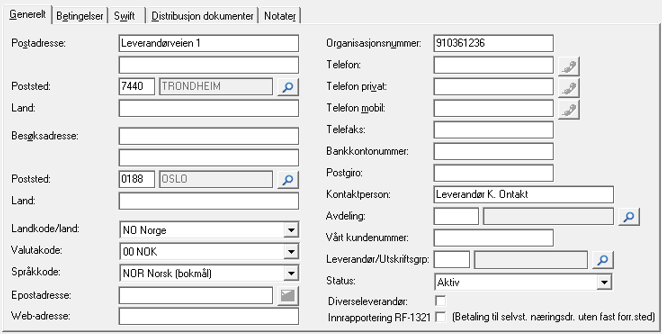
| Egenskap | Beskrivelse | ||
|---|---|---|---|
|
Postadresse |
Informasjon om postadressen til leverandøren. |
||
|
Poststed (post) |
Skriv inn postnummer. Poststed fylles automatisk ut.
Dersom du skifter landkode, får du mulighet til å skrive utenlandsk postnummer-/sted. |
||
|
Land (post) |
Fyll ut land dersom postadresse er i utlandet. |
||
|
Besøksadresse |
Informasjon om besøksadressen til leverandøren. |
||
|
Poststed (besøk) |
Skriv inn postnummer. Poststed fylles automatisk ut.
Dersom du skifter landkode, får du mulighet til å skrive utenlandsk postnummer-/sted. |
||
|
Land (besøk) |
Fyll ut land dersom besøksadresse er i utlandet. |
||
|
Landkode/land |
Velg standard landkode. |
||
|
Valutakode |
Dersom du ikke fører bilag i valuta, er det ikke nødvendig å vedlikeholde feltet. Dersom du skal føre bilag i valuta, må du angi om leverandøren skal ha norsk valuta eller velge blant valutakoder du har registrert.
|
||
|
Språkkode |
Språkkode for aktuelle blanketter. |
||
|
Epostadresse |
Leverandørens e-postadresse. Denne e-postadressen hentes når du trykker på e-post knappen i verktøylinja. |
||
|
Web-adresse |
Adresse til leverandøren hjemmesider. |
||
|
Organisasjonsnummer |
Leverandørens organisasjonsnummer. Dersom leverandøren er en privatperson, kan feltet brukes til fødselsnummer. Er samme nummer er registrert på en annen leverandør får du varsel om dette.
|
||
|
Telefon / |
Du kan registrere tre mulige telefonnummer, arbeid/hovednummer, privat og mobil, samt kundens faksnummer. |
||
|
Bankkontonummer |
Bankkontonummer brukes i forbindelse med utskriving elektronisk remittering. Dersom samme nummer er registrert på en annen leverandør får du varsel om dette. |
||
|
Kontaktperson |
Feltet kan skrives ut som attention på etiketter, osv. |
||
|
Avdeling |
Standard avdeling på leverandøren. Benyttes i bilagsregistrering som foreslått avdeling dersom avdeling på reskontro benyttes. |
||
|
Vårt kundenummer |
Vårt kundenummer hos leverandøren. |
||
|
Leverandør/Utskriftsgrp |
Leverandørene kan deles i grupper. Gruppene må være opprettet på forhånd. Grupper benyttes for utskrifter/rapporter. |
||
|
Status |
Kontoen kan settes til ulike statuser.
|
||
|
Diverseleverandør |
"Engangsleverandører" kan opprettes som Diversekonti som samles i egen samlekonto når postene er oppgjort, fortrinnsvis ved årsskifte. |
||
|
Innrapportering RF-1321 |
Dersom leverandøren skal innrapporteres på skjema for Betalinger til selvstendig næringsdrivende (uten fast forretningssted) til Altinn må det krysses av her.
|
Betingelser
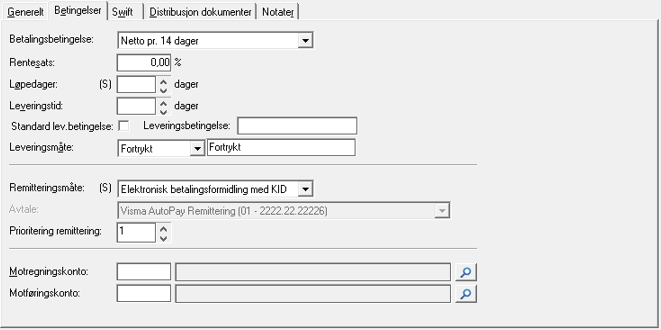
| Egenskap | Beskrivelse |
|---|---|
|
Betalingsbetingelse |
Firmaets standard settes under Egenskaper | Leverandører og foreslås automatisk. Skal leverandørens betalingsbetingelser avvike fra firmaets standard, endres innstillingen. |
|
Rentesats |
Under Egenskaper | Leverandør registreres den mest vanlige rentesatsen du har hos leverandørene. Denne foreslås, men kan overstyres ved å legge inn en alternativ sats. |
|
Løpedager |
Standard antall løpedager for leverandører legges inn under Egenskaper | Leverandør. Løpedager er antall dager som skal legges til forfallsdato ved remittering. Skal antall løpedager på denne leverandøren avvike fra standarden, angis dette. |
|
Leveringstid |
Dersom du benytter innkjøp/bestilling kan, du sette inn leverandørens normale leveringstid på varer. |
|
Standard lev./betingelse / |
Skriv inn leverandørens leveringsbetingelse. Dersom leverandøren har samme leveringsbetingelse som er satt opp som firmaets (klientens) standard under Egenskaper | DI-Fakturering, Levering, kan du hake av i feltet Standard lev. betingelse. |
|
Leveringsmåte |
Velg leveringsmåte. Valget overstyrer det som er satt som firmaets standard under Egenskaper | DI-Fakturering, Levering, feltet Leveringsmåte. |
|
Remitteringsmåte / |
Benytter du DI-Elbet for elektronisk betalingsformidling, må du velge remitteringsmåte på leverandørene. Standard Avtaletype foreslås automatisk, men dersom denne leverandøren skal remitteres på annen måte, må du legge inn en annen. Du kan også overstyre standard Avtale på leverandøren. |
|
Prioritering remittering |
Feltet er ikke lenger i bruk. |
|
Motregningskonto |
Eventuell referanse til motsvarende Kunde/Leverandørkonto. Dersom du har valgt koden Overføring av kreditnota på kunde til leverandørreskontro under Egenskaper | DI-Regnskap | Bilagsbehandling kan kreditnota til kunde bli overført til inngående faktura på leverandør. Kundens nummer/navn må derfor oppgis. |
|
Motføringskonto |
Eventuell referanse til motkonto. Motkonto blir automatisk foreslått på leverandøren i PaperLess. |
Swift
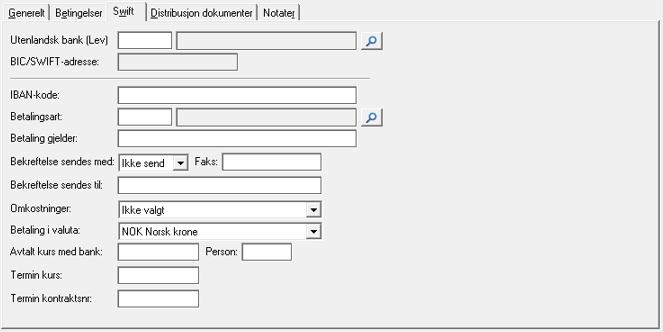
|
NB! Feltene i fanen er kun tilgjengelige dersom utenlandsremittering er aktivert, enten som standard på klienten eller overstyrt på leverandøren. |
Se også

|
Komme i gang med elektronisk remittering |
| Egenskap | Beskrivelse | ||
|---|---|---|---|
|
Utenlandsk bank (Lev) |
Velg leverandørens bankforbindelse som er opprettet under Egenskaper | DI-Elbet | Bankforbindelser utland. |
||
|
BIC/SWIFT-adresse |
Feltet viser BIC/SWIFT-adressen til bankforbindelsen. |
||
|
IBAN-kode |
Ved betalinger til EU/EØS oppgis kontonummer i IBAN-format (International Bank Account Number). Overførsel til EU/EØS kan bli dyrere om IBAN mangler. IBAN starter med en landkoden (to bokstaver) etterfulgt av kontrollsiffer og nasjonale bankkoder/kontonummer (som kan være både tall og bokstaver). Registrer IBAN uten mellomrom. Lengden kan variere for de ulike landene men vil ikke overstige 34 tegn. Betalinger med ugyldig IBAN avvises med feilmelding. Landkode må stemme med landkode på leverandør. |
||
|
Betalingsart |
Velg betalingsart fra nedtrekkmeny. Feltet inneholder koder for valutarapportering til Toll- og Avgiftsdirektoratet.
|
||
|
Betaling gjelder |
I dette feltet må det spesifiseres hva beløpet gjelder. For oversiktens skyld er det viktig at spesifiseringen skrives på samme måte hver gang. Feltet må fylles ut for alle betalinger hvor Til konto ikke er i Norge og beløpet er større enn NOK 100 000,-. Dersom beløpet er større, kan du avtale kurs med banken for å unngå forsinket eller avvist transaksjon. |
||
|
Bekreftelse sendes med / |
Hvis du ønsker å sende en bekreftelse på overføringen til mottaker, betaler du et eget gebyr. Faks sendes da samtidig med betalingen. |
||
|
Omkostninger |
Du kan velge mellom at avsender betaler, mottaker betaler eller deling av omkostningene. Hvis du velger å betale alle omkostningene, blir du belastet de faktiske gebyrene i utenlandsk bank. |
||
|
Betaling i valuta |
Velg valuta for overføringen. |
||
|
Avtalt kurs med bank / Person |
Når du skal overføre et større beløp, bør du avtale kurs med banken for å unngå forsinkelser eller avvisning og med risiko for tap som må dekkes av deg. Den avtalte kursen fylles inn sammen med bankens kontaktperson (navn). |
||
|
Terminkurs / Termin kontraktsnr |
Har du avtalt terminkurs med banken, må også kontraktsnummer fylles ut. |
Distribusjon dokumenter

Se også

|
E-postdistribusjon i DI-Business |
| Egenskap | Beskrivelse | |
|---|---|---|
|
E-post mottakere |
||
|
E-post adresse |
Registrer e-post adressen som skal motta blanketten. Skal det være ulike mottakere, benyttes flere linjer.
|
|
|
Bestilling |
Kryss av for blanketten som benyttes og som skal sendes pr. e-post til denne leverandøren på den aktuelle e-post adressen. |
|
Notater
Dette feltet kan benyttes til å registrere informasjon om leverandøren. Notater kan blant annet benyttes til å legge inn mer informasjon om den respektive leverandøren.












